Trong thế giới công nghệ ngày nay, máy tính đã trở thành một phần không thể thiếu trong cuộc sống và công việc của chúng ta. Tuy nhiên, không ai có thể tránh khỏi những sự cố bất ngờ có thể khiến hệ thống ngừng hoạt động, dữ liệu bị mất hoặc thậm chí không thể khởi động. Trong những tình huống như vậy, một chiếc USB boot cứu hộ đa năng sẽ trở thành “cứu tinh”, giúp bạn nhanh chóng khắc phục sự cố và đưa máy tính trở lại trạng thái hoạt động bình thường. Một trong những bộ công cụ cứu hộ mạnh mẽ và được tin dùng nhất hiện nay chính là Sergei Strelec WinPE. Với khả năng tích hợp hàng loạt các phần mềm và tiện ích hữu ích, Sergei Strelec WinPE đã trở thành lựa chọn hàng đầu của cả các chuyên gia kỹ thuật lẫn người dùng thông thường.
Sergei Strelec WinPE là gì?
Sergei Strelec WinPE thực chất là một môi trường Windows thu nhỏ, được xây dựng dựa trên nền tảng Windows Preinstallation Environment (WinPE), có khả năng khởi động trực tiếp từ USB. Điểm đặc biệt của Sergei Strelec WinPE nằm ở chỗ nó được trang bị một bộ sưu tập khổng lồ các phần mềm và công cụ đa dạng, bao phủ hầu hết mọi lĩnh vực liên quan đến chẩn đoán, sửa chữa và phục hồi hệ thống máy tính.
Các tính năng chính và công cụ nổi bật
Khi khởi động vào môi trường Sergei Strelec WinPE, người dùng sẽ có quyền truy cập vào hàng loạt các nhóm công cụ chính, bao gồm:
- Công cụ chẩn đoán phần cứng: Giúp kiểm tra và xác định các vấn đề liên quan đến bộ nhớ RAM, ổ cứng, CPU, card đồ họa và các thành phần phần cứng khác.
- Công cụ sao lưu và phục hồi hệ thống: Cho phép tạo bản sao lưu của toàn bộ hệ thống hoặc các phân vùng quan trọng, cũng như khôi phục lại hệ thống từ các bản sao lưu đã tạo.
- Công cụ quản lý ổ đĩa và phân vùng: Cung cấp các chức năng để tạo, xóa, định dạng, thay đổi kích thước và quản lý các phân vùng ổ cứng một cách dễ dàng.
- Công cụ mạng: Hỗ trợ kết nối mạng có dây và không dây, cho phép truy cập internet để tải xuống driver, tìm kiếm thông tin hoặc thực hiện các tác vụ trực tuyến khác.
- Công cụ cài đặt Windows: Hỗ trợ cài đặt mới hoặc sửa chữa các phiên bản Windows khác nhau.
- Các tiện ích khác: Bao gồm các công cụ khôi phục mật khẩu, trình quản lý file, trình duyệt web, và nhiều tiện ích hữu ích khác.
Một điểm đáng chú ý là Sergei Strelec WinPE thường được cung cấp dưới dạng file ISO, hỗ trợ cả kiến trúc 32-bit và 64-bit, đảm bảo khả năng tương thích với nhiều loại máy tính khác nhau.
Tại sao nó lại được ưa chuộng?
Sự phổ biến của Sergei Strelec WinPE không phải là ngẫu nhiên. Nó đến từ nhiều yếu tố, trong đó phải kể đến sự phong phú và đa dạng của các công cụ được tích hợp sẵn. Với một chiếc USB duy nhất chứa Sergei Strelec WinPE, người dùng có thể giải quyết hầu hết mọi nhu cầu cứu hộ và sửa chữa máy tính mà không cần phải tìm kiếm và tải xuống nhiều công cụ riêng lẻ. Nhiều người dùng, bao gồm cả các chuyên gia IT, đánh giá cao số lượng phần mềm khổng lồ được tích hợp trong bộ công cụ này, vượt trội hơn so với các giải pháp tương tự như Hiren’s BootCD. Thậm chí, có những ý kiến cho rằng Sergei Strelec còn tốt hơn cả Hiren’s BootCD, một công cụ cứu hộ huyền thoại.
Bên cạnh đó, tốc độ tải nhanh cũng là một yếu tố quan trọng khiến Sergei Strelec WinPE được ưa chuộng. Trong những tình huống khẩn cấp khi hệ thống gặp sự cố, việc có thể nhanh chóng khởi động vào môi trường cứu hộ và bắt đầu quá trình khắc phục là vô cùng quan trọng.
Các chuyên gia IT cũng thường xuyên sử dụng Sergei Strelec WinPE trong công việc hàng ngày của mình để chẩn đoán, khắc phục sự cố và sửa chữa máy tính cho khách hàng. Sự tin tưởng của giới chuyên môn là một minh chứng rõ ràng cho chất lượng và hiệu quả của bộ công cụ này.
Hướng dẫn chi tiết từng bước tạo USB boot đa năng với Sergei Strelec WinPE
Để tạo một chiếc USB boot cứu hộ đa năng với Sergei Strelec WinPE, bạn sẽ cần chuẩn bị một số thứ sau:
Chuẩn bị
- USB: Một ổ USB có dung lượng tối thiểu 8GB để đảm bảo chứa được toàn bộ các công cụ và có đủ không gian cho các mục đích sử dụng khác.
Cân nhắc mua USB mới để tạo boot thành công

USB 3.0 / 3.2 (16GB-32GB-64GB-128GB)
Trong một số trường hợp hiếm hoi, lỗi có thể liên quan đến khả năng tương thích giữa Sergei Strelec WinPE và phần cứng cụ thể của USB. Thử tạo USB Boot trên một USB khác để kiểm tra xem lỗi có còn xuất hiện không.
- Tải xuống file ISO Sergei Strelec WinPE: Truy cập trang web chính thức của Sergei Strelec để tải xuống phiên bản mới nhất của file ISO. (https://sergeistrelec.name/winpe-10-8-sergei-strelec-english)
- Phần mềm: Bạn có thể sử dụng phần mềm UltraISOPortable được tích hợp sẵn trong file ISO Sergei Strelec WinPE. (Thường nằm trong đường dẫn: WinPE11_10_8_Sergei_Strelec_x86_x64_2025.04.24_English\Create a bootable USB drive\Writing to USB flash drive UltraISO)
Các bước thực hiện
Dưới đây là hướng dẫn chi tiết cách tạo USB boot với phần mềm UltraISOPortable:
Khởi chạy UltraISO: phần mềm UltraISO Portable có sẵn trong thư mục đã tải xuống của Sergei Strelec.
Mở file ISO của Sergei Strelec: Sau đó, vào menu File và chọn Open, hoặc nhấp vào biểu tượng Open trên thanh công cụ. Duyệt đến vị trí bạn đã lưu file ISO của Sergei Strelec và chọn nó, sau đó nhấp vào Open.
Kết nối USB: Cắm ổ USB bạn muốn tạo boot vào máy tính. Hãy nhớ rằng quá trình này sẽ xóa tất cả dữ liệu trên USB, vì vậy hãy sao lưu mọi thứ quan trọng trước khi tiếp tục.
Chọn “Write Disk Image”: Trong UltraISO, đi đến menu Bootable và chọn Write Disk Image… Một cửa sổ mới sẽ xuất hiện.
Chọn ổ USB: Trong phần Disk Drive, hãy đảm bảo rằng ổ USB của bạn đã được chọn đúng. Nếu không, hãy chọn đúng ổ đĩa từ menu thả xuống.
Kiểm tra “Write Method”: Trong phần Write Method, bạn sẽ thấy một vài tùy chọn. Thông thường, USB-HDD+ là phương pháp được khuyến nghị để có khả năng tương thích tốt nhất với nhiều loại máy tính. Bạn có thể thử các phương pháp khác nếu gặp sự cố.
Bắt đầu quá trình ghi: Nhấp vào nút Write. UltraISO sẽ hiển thị một cảnh báo rằng tất cả dữ liệu trên ổ USB sẽ bị mất. Nếu bạn đã chắc chắn, hãy nhấp vào Yes để tiếp tục.
Đợi hoàn tất: Quá trình ghi có thể mất vài phút. Bạn sẽ thấy thanh tiến trình hiển thị trạng thái. Khi quá trình hoàn tất, bạn sẽ nhận được thông báo “Write successfully!”. Nhấp vào Close để đóng cửa sổ.
Hoàn tất: Bây giờ bạn đã có một USB boot cứu hộ đa năng với Sergei Strelec. Bạn có thể khởi động máy tính của mình từ USB này trong BIOS/UEFI.
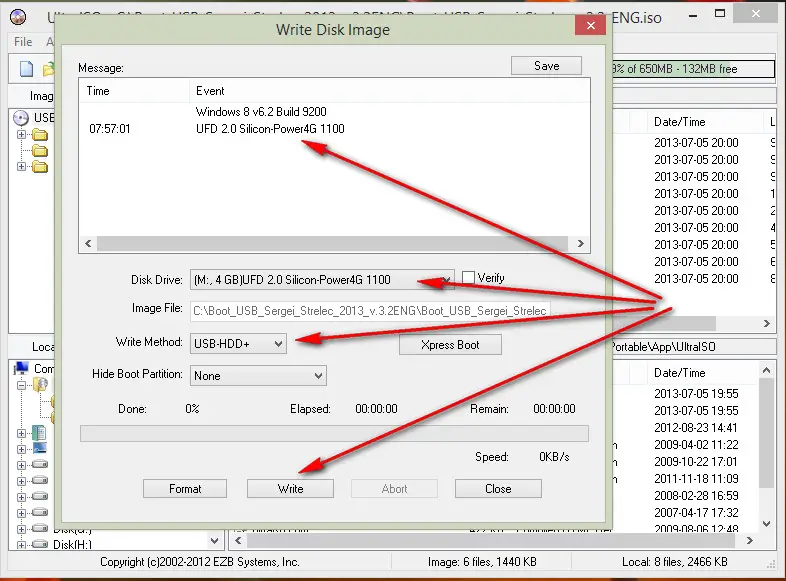
Lợi ích khi sử dụng USB boot Sergei Strelec
Việc sở hữu một chiếc USB boot Sergei Strelec mang lại nhiều lợi ích thiết thực, đặc biệt trong các tình huống máy tính gặp sự cố:
Khả năng cứu hộ và phục hồi hệ thống
USB boot Sergei Strelec cung cấp một môi trường khởi động độc lập, cho phép bạn truy cập và sửa chữa hệ điều hành bị lỗi mà không cần phải khởi động vào hệ thống chính. Nó tích hợp các công cụ khôi phục dữ liệu mạnh mẽ, giúp bạn lấy lại các file quan trọng từ ổ đĩa bị hỏng hoặc không thể truy cập. Bên cạnh đó, Sergei Strelec WinPE còn đi kèm với các tiện ích sao lưu và phục hồi hệ thống, cho phép bạn tạo bản sao lưu của hệ thống và khôi phục lại trạng thái hoạt động trước đó trong trường hợp cần thiết. Một người dùng đã từng chia sẻ kinh nghiệm khôi phục thành công dữ liệu từ một ổ cứng bị lỗi bằng cách sử dụng Sergei Strelec. Các công cụ sao lưu và phục hồi phổ biến như Acronis và Drive Snapshot cũng thường được tích hợp trong bộ công cụ này.
Các công cụ chẩn đoán và sửa chữa phần cứng
Sergei Strelec WinPE cung cấp một loạt các công cụ để kiểm tra và chẩn đoán các vấn đề liên quan đến phần cứng như bộ nhớ RAM, ổ cứng, và các thành phần khác. Nó cũng bao gồm các tiện ích quản lý và phân vùng ổ đĩa, giúp bạn dễ dàng thực hiện các tác vụ liên quan đến ổ cứng. Tuy nhiên, cần lưu ý rằng khả năng tương thích driver Wi-Fi có thể bị hạn chế trên một số phần cứng mới hoặc đặc biệt, đòi hỏi bạn có thể phải tự tìm và cài đặt driver phù hợp.
Tiện lợi và dễ dàng mang theo
Một trong những ưu điểm lớn nhất của USB boot là tính di động. Một chiếc USB nhỏ gọn chứa Sergei Strelec WinPE có thể dễ dàng mang theo bên mình và sử dụng trên nhiều máy tính khác nhau khi cần thiết. Nó tập hợp nhiều công cụ cần thiết vào một thiết bị duy nhất, giúp bạn không cần phải mang theo nhiều đĩa CD/DVD hoặc cài đặt nhiều phần mềm khác nhau.
Nhược điểm và những lưu ý khi sử dụng
Mặc dù Sergei Strelec WinPE là một công cụ mạnh mẽ, nhưng nó cũng có một số nhược điểm và lưu ý mà người dùng cần cân nhắc:
Vấn đề về phần mềm bản quyền (nếu có)
Một trong những lo ngại lớn nhất khi sử dụng Sergei Strelec WinPE là vấn đề về phần mềm bản quyền. Bộ công cụ này được biết đến là có thể bao gồm các phần mềm đã được “crack” hoặc sử dụng trái phép. Điều này có thể gây ra những vấn đề về mặt đạo đức và pháp lý cho người dùng. Việc sử dụng phần mềm không bản quyền tiềm ẩn nhiều rủi ro về bảo mật, vì chúng thường không được cập nhật các bản vá lỗi và có thể chứa mã độc. Người dùng nên cân nhắc kỹ trước khi sử dụng các công cụ này và tự chịu trách nhiệm về hành động của mình. Đôi khi, phần mềm diệt virus có thể cảnh báo về một số công cụ trong Sergei Strelec, và đây có thể là cảnh báo nhầm do tính chất của các phần mềm crack.
Khả năng tương thích phần cứng
Mặc dù Sergei Strelec WinPE có một thư viện driver khá lớn, nhưng nó vẫn có thể gặp vấn đề tương thích với một số phần cứng quá mới hoặc đặc biệt. Trong những trường hợp như vậy, bạn có thể cần phải tự tìm kiếm và cài đặt driver phù hợp để các thiết bị phần cứng hoạt động đúng cách trong môi trường WinPE. Một số người dùng đã báo cáo về các vấn đề liên quan đến kết nối Wi-Fi và mạng trên một số dòng laptop. Cũng có những trường hợp người dùng không thể khởi động được vào Sergei Strelec WinPE trên một số cấu hình phần cứng nhất định.
Các cảnh báo từ phần mềm diệt virus (false positives?)
Do có thể chứa các phần mềm đã được “crack”, phần mềm diệt virus của bạn có thể nhận diện Sergei Strelec WinPE là một mối đe dọa và đưa ra cảnh báo. Mặc dù một số cảnh báo có thể là nhầm lẫn, bạn vẫn nên thận trọng và chỉ tải xuống file ISO từ các nguồn uy tín như trang web chính thức hoặc MajorGeeks.
So sánh với các phần mềm tạo USB boot cứu hộ khác
Ngoài Sergei Strelec WinPE, còn có nhiều phần mềm khác cũng được sử dụng để tạo USB boot cứu hộ. Dưới đây là so sánh với một số lựa chọn phổ biến:
Hiren’s BootCD PE
Hiren’s BootCD PE là một lựa chọn phổ biến khác, cung cấp một bộ sưu tập các công cụ cho việc sửa chữa và chẩn đoán hệ thống. Tuy nhiên, nhiều người dùng cho rằng Sergei Strelec WinPE có số lượng công cụ lớn hơn và được cập nhật thường xuyên hơn. Hiren’s BootCD đã có lịch sử phát triển lâu đời và phiên bản PE là sự hồi sinh của dự án này, cung cấp một bộ tiện ích toàn diện cho người dùng.
Medicat USB
Medicat USB là một bộ công cụ lớn hơn, được xây dựng dựa trên nền tảng Ventoy, cung cấp nhiều công cụ để sửa chữa PC. Một số người dùng thích Medicat hơn vì nó có thể chứa nhiều công cụ hơn cả Sergei Strelec, mặc dù kích thước file cũng lớn hơn. Medicat được duy trì và cho phép người dùng tùy chỉnh theo nhu cầu của mình.
Các lựa chọn thay thế khác
Ngoài ra, bạn cũng có thể cân nhắc các lựa chọn khác như Gandalf PE, AOMEI PE Builder, hoặc tự tạo môi trường WinPE tùy chỉnh bằng các công cụ từ Microsoft. Mỗi lựa chọn đều có những ưu và nhược điểm riêng về tính năng, độ dễ sử dụng và khả năng tùy chỉnh.
Để giúp bạn có cái nhìn rõ ràng hơn, dưới đây là bảng so sánh tóm tắt các phần mềm tạo USB boot cứu hộ phổ biến:
| Tên phần mềm | Tính năng chính | Ưu điểm | Nhược điểm |
|---|---|---|---|
| Sergei Strelec WinPE | Bộ công cụ toàn diện, nhiều phần mềm | Nhiều công cụ, tốc độ tải nhanh, được chuyên gia tin dùng | Có thể chứa phần mềm không bản quyền, vấn đề tương thích phần cứng, cảnh báo từ antivirus |
| Hiren’s BootCD PE | Nhiều công cụ chẩn đoán và sửa chữa | Bộ công cụ tốt, lịch sử phát triển lâu đời | Có thể ít công cụ hơn Strelec, một số công cụ có thể đã cũ |
| Medicat USB | Rất nhiều công cụ, dựa trên Ventoy | Số lượng công cụ lớn, khả năng tùy chỉnh cao, nền tảng Ventoy tiện lợi | Kích thước file lớn, có thể bị antivirus cảnh báo |
| Gandalf PE | Giao diện thân thiện, dễ sử dụng | Dễ sử dụng cho người mới bắt đầu | Có thể ít công cụ chuyên sâu hơn |
Xu hướng tương lai của các công cụ cứu hộ máy tính
Lĩnh vực công cụ cứu hộ máy tính không ngừng phát triển để đáp ứng những thách thức và yêu cầu mới. Dưới đây là một số xu hướng tương lai đáng chú ý:
Tích hợp AI và tự động hóa
Trong tương lai, chúng ta có thể kỳ vọng sự gia tăng của các công cụ chẩn đoán dựa trên trí tuệ nhân tạo (AI). AI có khả năng phân tích lượng lớn dữ liệu để xác định các vấn đề một cách nhanh chóng và chính xác hơn so với phương pháp thủ công. Các công cụ này cũng có thể được trang bị khả năng tự động hóa các tác vụ sửa chữa thông thường bằng AI và Robotic Process Automation (RPA), giúp giảm thiểu thời gian và công sức cần thiết để khắc phục sự cố. Ngoài ra, các tính năng bảo trì dự đoán được hỗ trợ bởi AI sẽ giúp người dùng ngăn chặn các sự cố tiềm ẩn trước khi chúng xảy ra. Chatbot AI cũng có thể được tích hợp để cung cấp hỗ trợ tức thì cho các vấn đề thường gặp.
Hỗ trợ từ xa và thực tế tăng cường (AR)
Sự phát triển của các công cụ hỗ trợ từ xa sẽ tiếp tục, cho phép các kỹ thuật viên chẩn đoán và sửa chữa máy tính mà không cần phải có mặt trực tiếp. Công nghệ thực tế tăng cường (AR) cũng sẽ được ứng dụng để hướng dẫn người dùng tự thực hiện các thao tác sửa chữa phức tạp thông qua các hướng dẫn trực quan trên màn hình. Sự ra đời của công nghệ mạng 5G sẽ cải thiện đáng kể tốc độ và độ tin cậy của các phiên làm việc hỗ trợ từ xa.
Điện toán đám mây và các giải pháp dựa trên web
Điện toán đám mây sẽ đóng vai trò ngày càng quan trọng trong việc lưu trữ dữ liệu sao lưu và cung cấp các công cụ phục hồi từ xa. Chúng ta cũng có thể thấy sự xuất hiện của nhiều công cụ chẩn đoán dựa trên web, cho phép người dùng phân tích hệ thống của mình mà không cần phải sử dụng USB boot trong một số trường hợp.
Kết luận
USB boot cứu hộ đa năng Sergei Strelec WinPE là một công cụ mạnh mẽ và đa năng, cung cấp một bộ sưu tập lớn các tiện ích hữu ích cho nhiều vấn đề máy tính khác nhau. Nó được tin dùng bởi cả các chuyên gia kỹ thuật và người dùng thông thường nhờ sự phong phú của các công cụ, tốc độ tải nhanh và khả năng giải quyết nhiều loại sự cố. Tuy nhiên, người dùng cũng cần lưu ý đến những nhược điểm tiềm ẩn như vấn đề về phần mềm không bản quyền và khả năng tương thích phần cứng có thể xảy ra.
Nếu bạn đang tìm kiếm một giải pháp cứu hộ máy tính toàn diện, Sergei Strelec WinPE là một lựa chọn đáng cân nhắc. Tuy nhiên, bạn cũng nên khám phá các lựa chọn thay thế như Hiren’s BootCD PE và Medicat USB để tìm ra công cụ phù hợp nhất với nhu cầu và trình độ kỹ thuật của mình.
Trong tương lai, lĩnh vực công cụ cứu hộ máy tính hứa hẹn sẽ có nhiều đổi mới với sự tích hợp sâu rộng của AI, các công nghệ hỗ trợ từ xa và các giải pháp dựa trên đám mây, mang đến những trải nghiệm cứu hộ máy tính thông minh và hiệu quả hơn cho người dùng.



